Przesuwanie obrazu oryginału
Tryb ten służy do przesuwania całego obrazu oryginału do środka lub do narożnika kopii.
Korzystanie ze strzałek:
Można skorzystać ze strzałek na panelu sterowania, aby wykonać kopie z przesuniętym obrazem oryginału do środka lub do naroża.
Kopiowanie z oryginalnym obrazem przesuniętym ku środkowi | Obraz oryginału przesunięty w naroże kopii | ||
 |  | 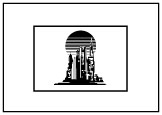 | 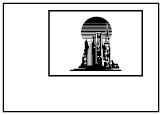 |
1.
Naciśnij  → [Kopiowanie].
→ [Kopiowanie].
 → [Kopiowanie].
→ [Kopiowanie].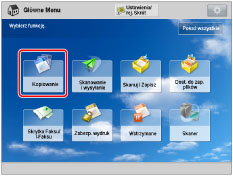
2.
Naciśnij [Opcje] → [Przesunięcie].
/b_copy_057_01_b_C.jpg)
3.
Naciśnij na [Po Pozycji].
4.
Wybierz kierunek przesunięcia → naciśnij na [OK] → [Zamknij].
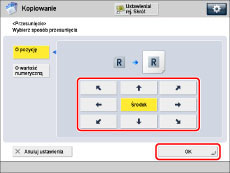
Kierunek przesunięcia to kierunek, w którym obraz oryginału ma być przesunięty. Należy wyobrazić sobie obraz oryginału skierowany w górę i znajdujący się na środku kopii.
Korzystanie z klawiszy numerycznych:
Można przesuwać cały oryginał do określonej pozycji za pomocą  –
– (klawisze numeryczne).Można także osobno zmienić kierunek przesunięcia na przednich i tylnych stron dokumentów.
(klawisze numeryczne).Można także osobno zmienić kierunek przesunięcia na przednich i tylnych stron dokumentów.
 –
– (klawisze numeryczne).Można także osobno zmienić kierunek przesunięcia na przednich i tylnych stron dokumentów.
(klawisze numeryczne).Można także osobno zmienić kierunek przesunięcia na przednich i tylnych stron dokumentów./b_copy_057_01_l_L.jpg)
1.
Naciśnij  → [Kopiowanie].
→ [Kopiowanie].
 → [Kopiowanie].
→ [Kopiowanie].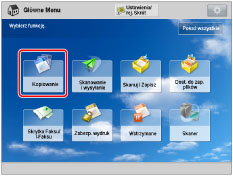
2.
Naciśnij [Opcje] → [Przesunięcie].
/b_copy_057_01_b_C.jpg)
3.
Naciśnij na [Z klaw. numer.] → [Ustaw] dla <Przednia Strona> lub <Tylna strona>.
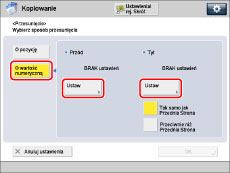
Jeżeli wybierzesz [Tak samo jak przednia strona] dla <Tylna strona>, ustawienie określone dla <Przednia Strona> jest wykorzystywane.Jeżeli wybierzesz [Przeciwnie do pierwszej str.], wartości strony lewej i prawej ustawione dla przedniej strony zostaną odwrócone dla strony tylnej.
4.
Użyj  –
– (klawisze numeryczne), aby wprowadzić pozycję przesunięcia.
(klawisze numeryczne), aby wprowadzić pozycję przesunięcia.
 –
– (klawisze numeryczne), aby wprowadzić pozycję przesunięcia.
(klawisze numeryczne), aby wprowadzić pozycję przesunięcia.Wybierz kierunek przesunięcia.
Wprowadź wartość przesunięcia.
Naciśnij na [OK].
UWAGA |
Aby zmienić wprowadzoną wartość, wybierz kierunek przesunięcia→ wprowadź prawidłową wartość za pomocą klawiszy  – – (klawisze numeryczne). (klawisze numeryczne).Wartości dla tylnej strony mogą być automatycznie ustawione poprzez wybranie [Tak samo jak przednia strona] lub [Przeciwnie do pierwszej str.]. Przykłady:Kiedy przednia strona jest przesunięta o 50 mm na lewo i 100 mm do góry. Jeżeli wybierzesz [Tak samo jak przednia strona]:50 mm na lewo i 100 mm do góry Jeżeli wybierzesz [Przeciwnie do pierwszej str.]:50 mm na prawo i 100 mm do góry |
Przykład:W celu przesunięcia obrazu oryginału po przekątnej:
Naciśnij górny  .
.
 .
.Wprowadź "10" za pomocą klawiszy numerycznych.
Naciśnij prawy  .
.
 .
.Wprowadź "15" za pomocą klawiszy numerycznych.
/b_copy_057_01_g_C.jpg)
5.
Naciśnij [OK] → [Zamknij].
WAŻNE |
Jeżeli wybierzesz [Po Pozycji], oryginał i papier na kopie są tego samego formatu, a proporcja kopiowania ustawiona jest na 100%, wtedy obraz oryginału nie zostanie przesunięty. Jeżeli wybierzesz [Z klaw. numer.], obraz oryginału może zostać częściowo obcięty.Ilość odcięcia zależy od rozmiaru oryginału, rozmiaru papieru przeznaczonego do kopiowania oraz wartości przesunięcia. |